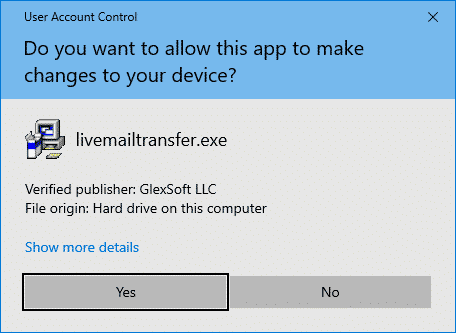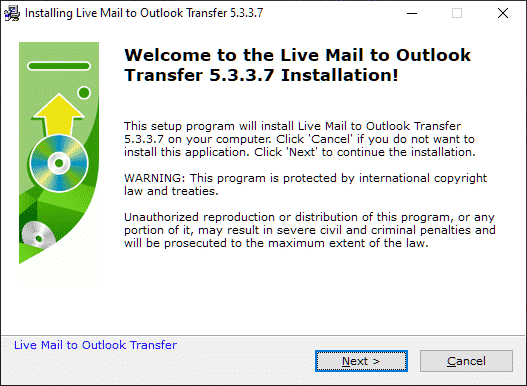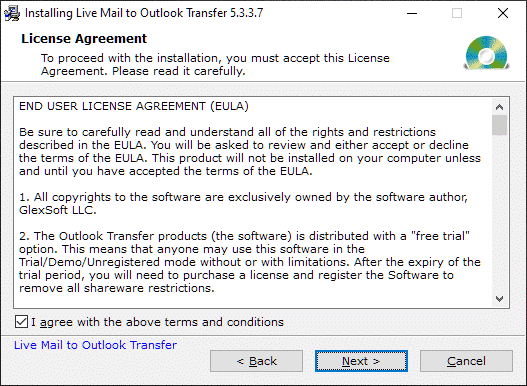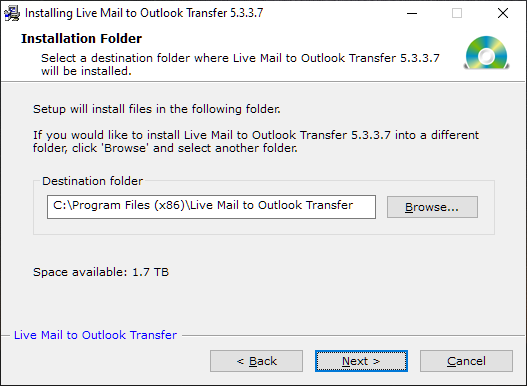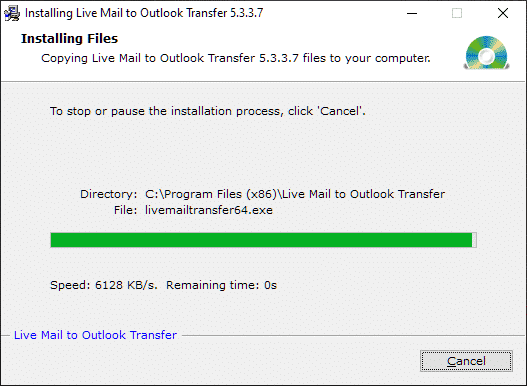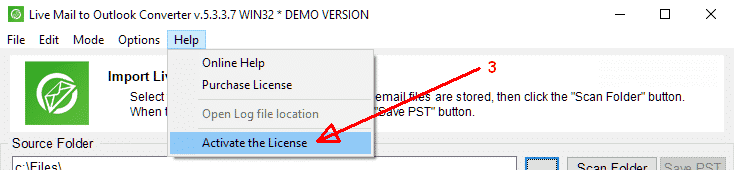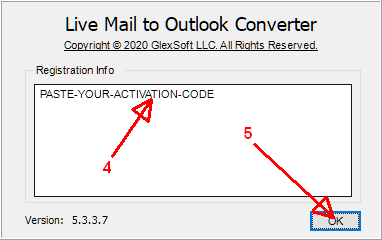Desinstalación y configuración del software
Nota: estas instrucciones de instalación / desinstalación se aplican a las principales Windows versiones y las últimas versiones de Outlook Transfer productos sólo.
En esta guía:
Instalación De Software
Todos Outlook Transfer productos se distribuyen en archivos de instalación compactas (archivos de instalación) que contiene todas las librerías necesarias y componentes. No es necesario descargar los archivos adicionales, a menos que explícitamente decidieron hacerlo en el manual de usuario para un programa determinado.
Revisamos nuestros archivos de instalación de las herramientas antivirus más eficientes y populares para garantizar su total seguridad para su computadora y la ausencia de cualquier tipo de spyware, Adware o malware. Antes de la instalación, recomendamos cerrar todas las aplicaciones corrientes que pueden interferir con el proceso de. Si usted ha estado utilizando una versión anterior del programa, desinstalarla antes de instalar el último de ellos. Finalmente, Si descargó el archivo de instalación desde cualquier sitio que no sea el oficial, Recomendamos borrarlo y Descargando una instalación correspondiente paquete de nuestro Web site.
Aquí está cómo instalar cualquiera Outlook Transfer productos:
- Descargar el archivo de instalación desde la página oficial y ejecutarlo. Nuestros paquetes de instalación son compatibles con 32-bit y 64-bit versiones de Microsoft Windows.
- Si usted tiene UAC (Control de acceso de usuario) habilitado, Usted verá un mensaje pidiendo que permita que el programa ser instalado. Haga clic en "Yes" para conceder este permiso y continuar con la instalación.
- Haga clic en Siguiente para saltar el mensaje de bienvenida.
- Leer el programa contrato de licencia de usuario final y marque la casilla bajo el acuerdo, si está de acuerdo con sus términos y condiciones. Haga clic en "Next"Continuar.
- Deja valor por defecto sin cambios o seleccione la carpeta de instalación del programa mediante la norma Windows de diálogo de selección de carpeta. Haga clic en "Next"Continuar.
- Esperar a que el programa continúe desempaquetar los archivos en la carpeta seleccionada.
- El instalador de software le ofrecerá para iniciar el software inmediatamente después de la instalación. Si tu quieres, puede desactivar esta opción contrario, haga clic Terminar para cerrar la configuración.
instalador de software crea dos accesos directos para ejecutar los convertidores de diferentes ediciones. Se trabajará sólo con 32 bits de Outlook y otra obra voluntad sólo con 64 bits de Outlook. Usted tiene que utilizar el acceso directo adecuado para ejecutar el programa de edición que se corresponden con la Perspectiva (32-bit o 64-bit) edición instalado en su sistema (consulte la sección de requisitos del sistema para obtener más información).
Cómo activar el software:
- Asegúrate de eso conexión a Internet está habilitada. Es posible que tenga que deshabilitar su firewall / antivirus temporal o lista blanca de nuestro software en el firewall / antivirus ajustes.
- Seleccione el código de activación y copiarlo en la memoria pulsando CTRL + C en su teclado.
- Ejecutar el software e ir al menú Ayuda > Activar la licencia para abrir el formulario de inscripción.
- Pegar el código de activación en el “Información de registro” campo pulsando CTRL + V combinación de teclas.
- Haga clic en Okay para confirmar la activación.
Si conseguir el mensaje de error, por favor, lea cuidadosamente y póngase en contacto con nuestro soporte con una descripción detallada del problema de activación. Incluir Archivo de registro de activación a su solicitud.
Errores comunes de activación
Los siguientes son algunos de los mayoría de los errores de activación común con posibles soluciones. Si usted está recibiendo un error, comprobar la lista de códigos de error por debajo y seguir los pasos sugeridos para resolverlo o Contáctenos para asistencia.
| error | Por qué ocurre y cómo solucionarlo |
|---|---|
| Trial not completed. | Our software is distributed on a try-before-you-buy basis. To see if it works properly and meets your needs, we encourage you to download and test it. You should save the result and check if it suits you in order to get rid of this message and activate the software. Please be aware that there will be no refund for your order after activation. That’s why the program comes with such functionality which prevents you from activating without trying. |
| Código de activación no se corresponde con el producto. | Usted está intentando activar el producto equivocado o introducido un código incorrecto. El código de activación se asocia con producto específico y no se puede utilizar para activar cualquier otra. Compruebe que el nombre del programa coincide con el código de activación – primeros símbolos del código de activación deben corresponder a los primeros símbolos del nombre del programa. De lo contrario, no se reconocerá el código de activación. |
| Se ha alcanzado el límite de activación. | Usted está tratando de activar el software en más dispositivos que permiten a los términos de licencia o que haya alcanzado el límite de activaciones comprados. Abra su correo electrónico de confirmación de compra, desplazarse hacia abajo a la sección “Necesitará más activaciones?” y usar la instrucción proporcionada para extender un límite de activaciones. |
| Especifique el código de activación no se puede utilizar. | You have requested a refund or initiated the order dispute, en consecuencia su código de activación fue bloqueado por el sistema. Si usted piensa que es algún tipo de error por favor, póngase en contacto con nosotros para obtener ayuda. |
| Por favor, active el software en un PC normal. | Usted está tratando de activar el software en el servidor del sistema operativo que no está permitido por el tipo de licencia comprada por usted. Instalar el software en PC normal y que se active o ponerse en contacto con nosotros para actualizar su licencia. |
Software desinstalación
Es tan fácil como instalación desinstalación. La utilidad de desinstalación es suministrada en el paquete estándar del programa, por lo que no es necesario descargar nada para eliminar un Outlook Transfer producto de su ordenador. Abajo se encuentra el procedimiento de desinstalación del programa estándar:
- Antes de la desinstalación, Asegúrese de que el programa va a quitar es Actualmente no apuntan a la. También se recomienda eliminar el programa de destino para evitar posibles problemas.
- Busque el uninstall.exe presentar en la carpeta de instalación del programa o utilizar el estándar Add/Remove Programs del Windows Panel de control. En este último caso, Seleccione el programa necesario en la lista y haga clic en el comando "Eliminar" por encima de.
- Después de desinstalación, Asegúrese de que realmente se ha eliminado el programa – Revise la carpeta de instalación y los iconos en el escritorio y el menú de inicio.
- Durante la desinstalación, el programa puede pedir la razón por la que haces. Esto es completamente opcional y rellenando este formulario de comentarios totalmente a su discreción.
Esto concluye la descripción de Outlook Transfer instalación de productos y procedimientos de desinstalación. Para cualquier información adicional, por favor póngase en contacto con nuestro equipo de soporte.